Като "морско свинче" Избрах тази снимка тук:

1. Инструменти за избор
"Правоъгълна селекция» (R) и "елиптични разпределение» (Е)
В действителност, те се различават само под формата генерирани от отговорност. За да изберете обект, просто го приложат в рамка (ние натиснете левия Кн мишка (по-нататък -. LMC) и притегляне) и след това според размера на рамката. Докато държите натиснат клавиш Shift разпределението ще бъде пропорционално. т.е. квадратни и кръгли, съответно.

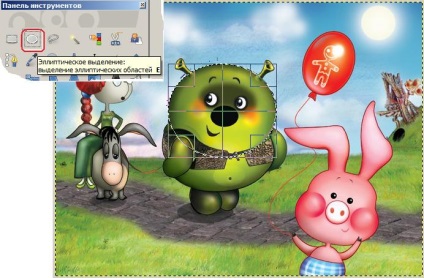
"Lasso» (F)

Isolation "на ръка", това, което все още може да се добави. Разпределяне на инструмент по два начина: а) като молив (само привличат изображение, задръжте LMB);
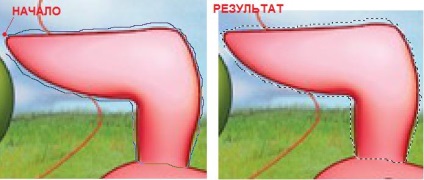
б) най-референтни точки (LMC зададена точка да бъде свързан чрез права или форма избор)
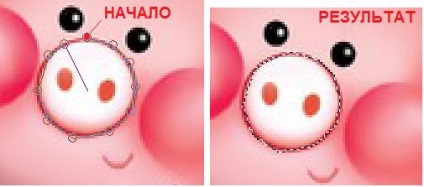
"Изолиране съседни области» (U)

Избира съседни области, които са подобни на цвят. плъзгач праг прилика е регламентирана в параметрите на инструмента от прага, повече цветове влизат селекция. За да се подчертаят само мушкам LMB върху желаната ни поле.
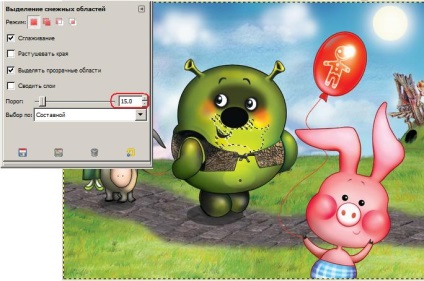
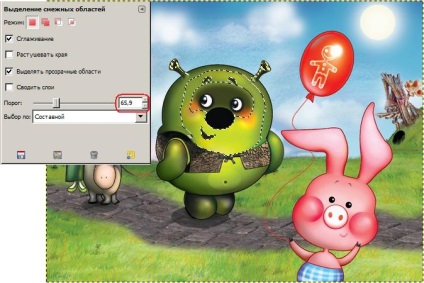
"Цвят на изолация» (Shift + O)

Разпределя попълнено площ от подобен цвят, за разлика от предишния инструмент - от другата страна на изображение / слой. Принципът на работа е същият, същият праг използва.
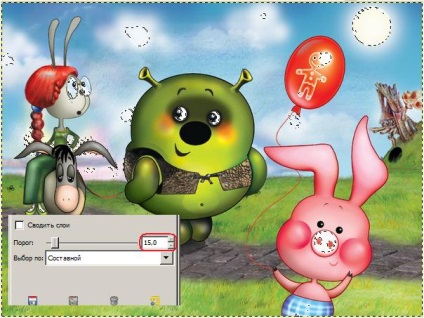
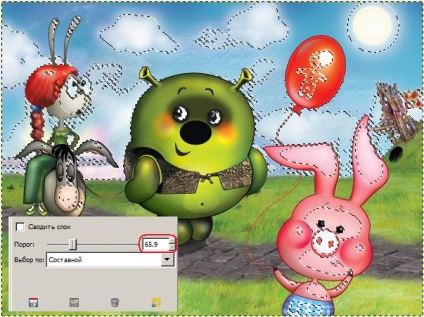
Изберете обекта чрез откриване на ръба. Разпознаване е цветът и степента на контрастни области на една и от другата страна на линията на разделяне. Изолирането се извършва с помощта на референтни точки (вж. Безплатна разделяне). Активира селекцията, като кликнете LMB рамките създадена верига. Не е много точен инструмент.
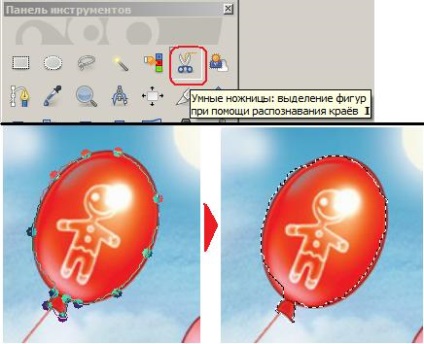
"Произтичаща Изберете"

Вид на инструмента ... Избира обектите на преден план. Но тъй като ние все още себе си, химикалки разграничи, така че обектът може да бъде всяка област от изображението, в каквото и ниво, не е било наистина. Създаване на подбор се извършва на два етапа. Първо, ние се очертаят контурите на бъдещето за избора (напомня Lasso)
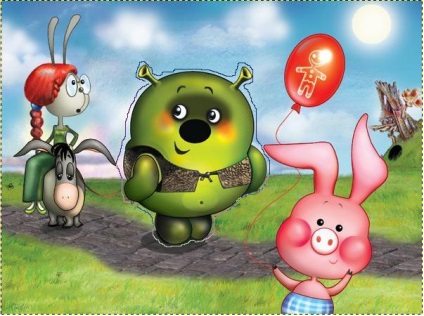
и след това да го редактирате в режим, подобно на маска: "фон" пълни със синьо (по подразбиране), цвета и четката се използва за да го промените. тя ще се включи автоматично (цвета на четката не е от значение).

В настройките на инструмента има опция, "Интерактивни финес» (Ctrl), с които ние превключите какво точно отбелязваме: предишни и нови знания. И четка боя над това, което се отнася.
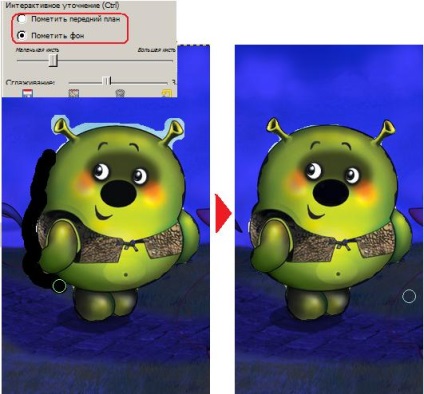
Обозначаващ, което ви трябва, натиснете Enter и ще ни селекция.
Послепис Инструментът "Path" също така има възможност за създаване на селекция. това се прави селекция кликване от пътя в настройките на инструмента. Разбира се, дори и след като сте си създали и затвори го веригата.
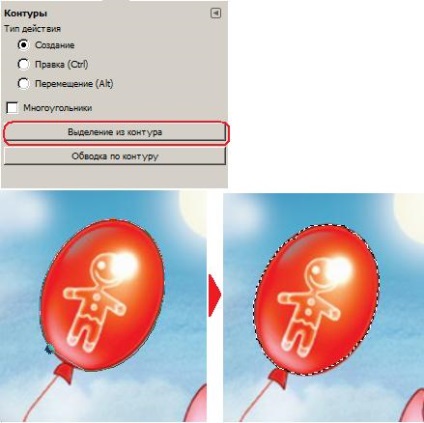
P.P.S. Във всички тези инструменти в настройките там е много полезен вариант: режим. Четирима от тях:
А) нов избор;
Б) се добавят към текущата селекция (Shift);
B) изважда от текущата селекция (Ctrl);
D) селекция от пресичането на ток (Shift + Ctrl).
Икони тези режими илюстрират същността на всеки от тях.

Удобно, това е възможно да се съчетаят различни видове инструменти, както трябва да бъде. Това е инструмент, за да направите избор, а другият за събиране, изваждане, или да премине нов избор (не забравяйте да промените режима на инструмент!).
Дори нещо полезно:
LYuBOEvydelenie отстранен Ctrl + Shift + A или смели - Out ите.
Много полезна т Selection - Обръщане (Ctrl + I), а напротив го прави селекцията (подчертае това, което не е бил разпределен)
2. избор с Quick Mask
"Бързо маска» (Shift + Q)
Включена е и малък бутон в долния ляв ъгъл на прозореца на изображението.
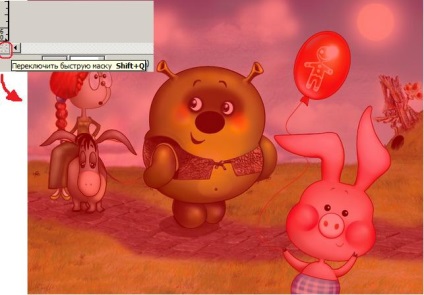
Когато тази маска на изображението ще се попълни с полупрозрачен червен цвят. с които работим. За да направите избор, изберете подходящата форма и размер на четката. Важно цвят: бяло създава палатка (премахва маската)
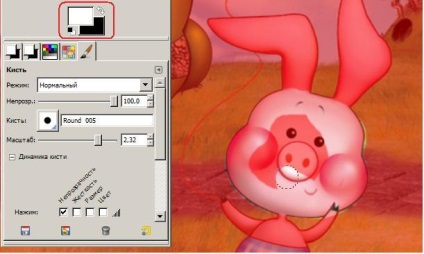
Черно противоречие, премахва връхната (създава маска)

Включване на цвят на четката я прави много точно и прецизно създаване и редактиране на границата желаната селекция. След като сте доволни от полученото района, изключете режима Quick Mask (както и включването) и да получите избора, който искате.
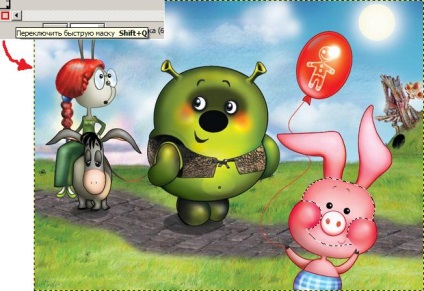
3. ИЗОЛАЦИЯ ИЗПОЛЗВАНЕ алфа канала
Представете си, че имате нещо изолирано и, например, постави на нов слой. Премахването на избора, да печелят ... И след това отново, ще трябва да изберете поставили обекта. А момент тя отново е понякога като вторият проблем. добре, или просто мързелив. Тук и да помогне на алфа канал! Отворете прозореца със слоеве. там ПКМ кликнете върху желаната слой в списъка за избор, който се появява в избор на канал по подразбиране. И разпределението на замяна. Можете да продължите да работите с него.
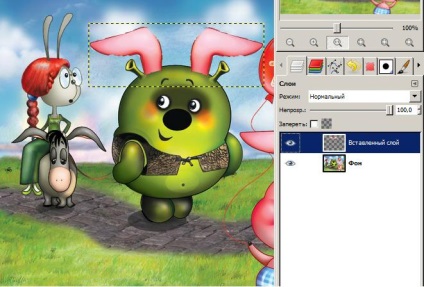
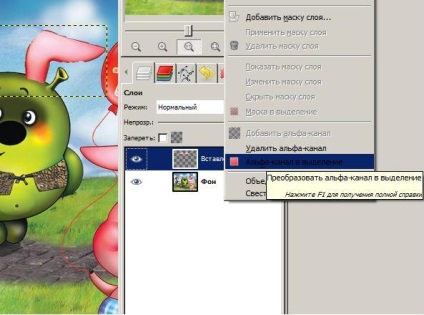
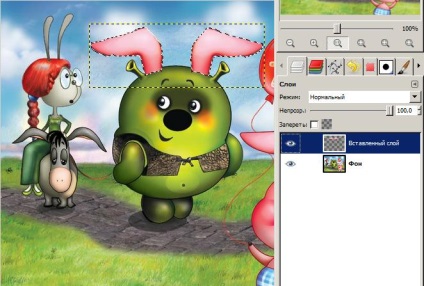
4. сложни селекции
В очакване на обратна връзка, конструктивна критика и допълнения!

Друг начин да се създаде един добре известен ефект, без плъгини, но с каналите.

Друга адаптация на редовен фото манипулация. Корекция на цветовете плъгини и други екстри на разположение.

Урок отговор, в който ние ще създадем прозрачна Facepalm.

Друг урок от подигравките на знаменитост фотография. Не, този път не Бийбър.
Възползвайте се от нашите ръце сортировач за подбора на дясната ръка.
Оценка на урок
"Методи за подбор" беше оценен 5.00 въз основа на 9 вота.
Позволено, за да цитирам, използвайте и заемат материали сайт
във връзка с www.progimp.ru. По-подробно →
Свързани статии
